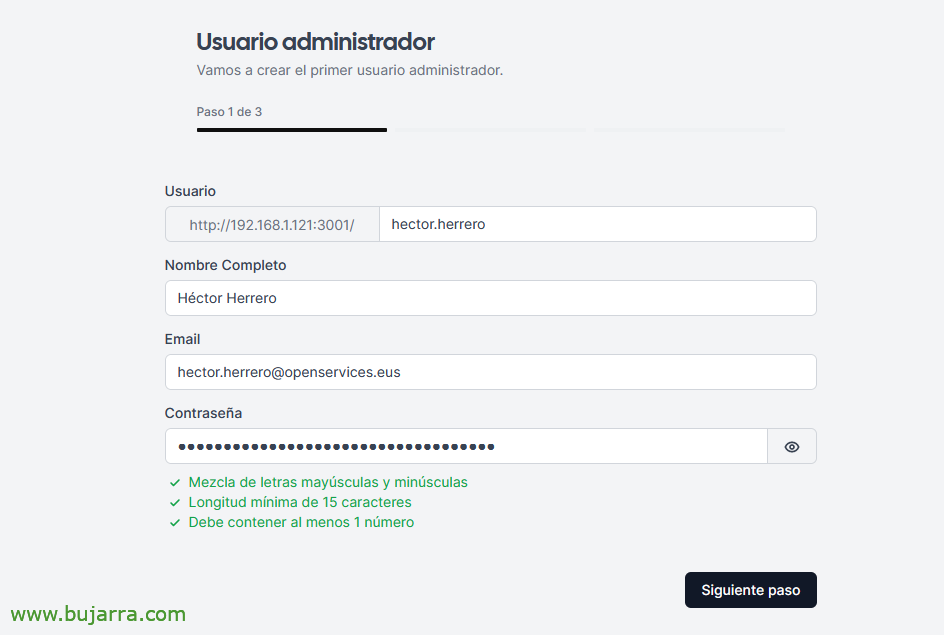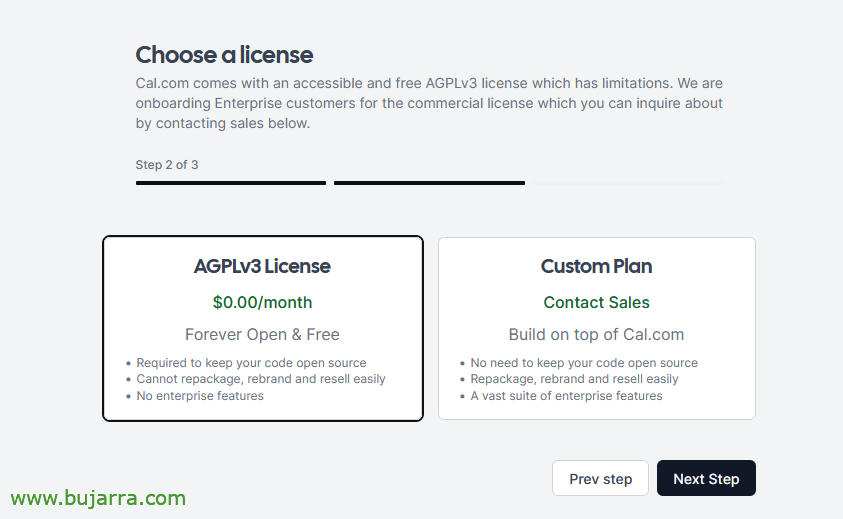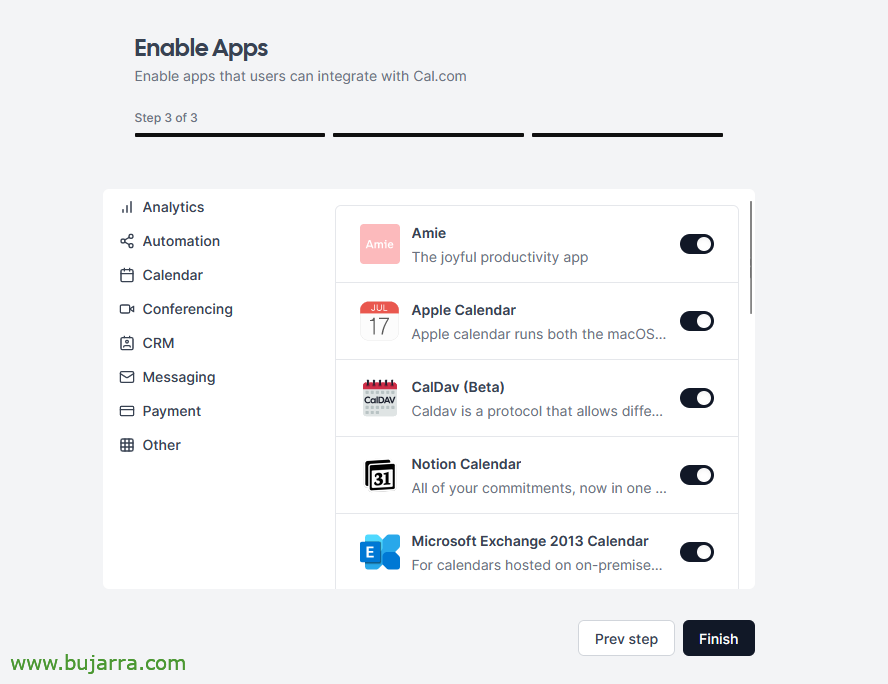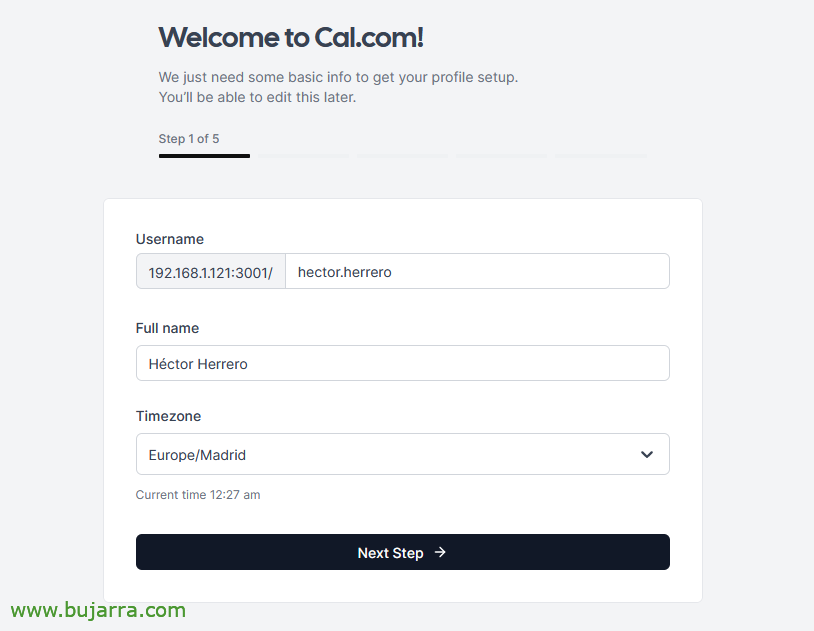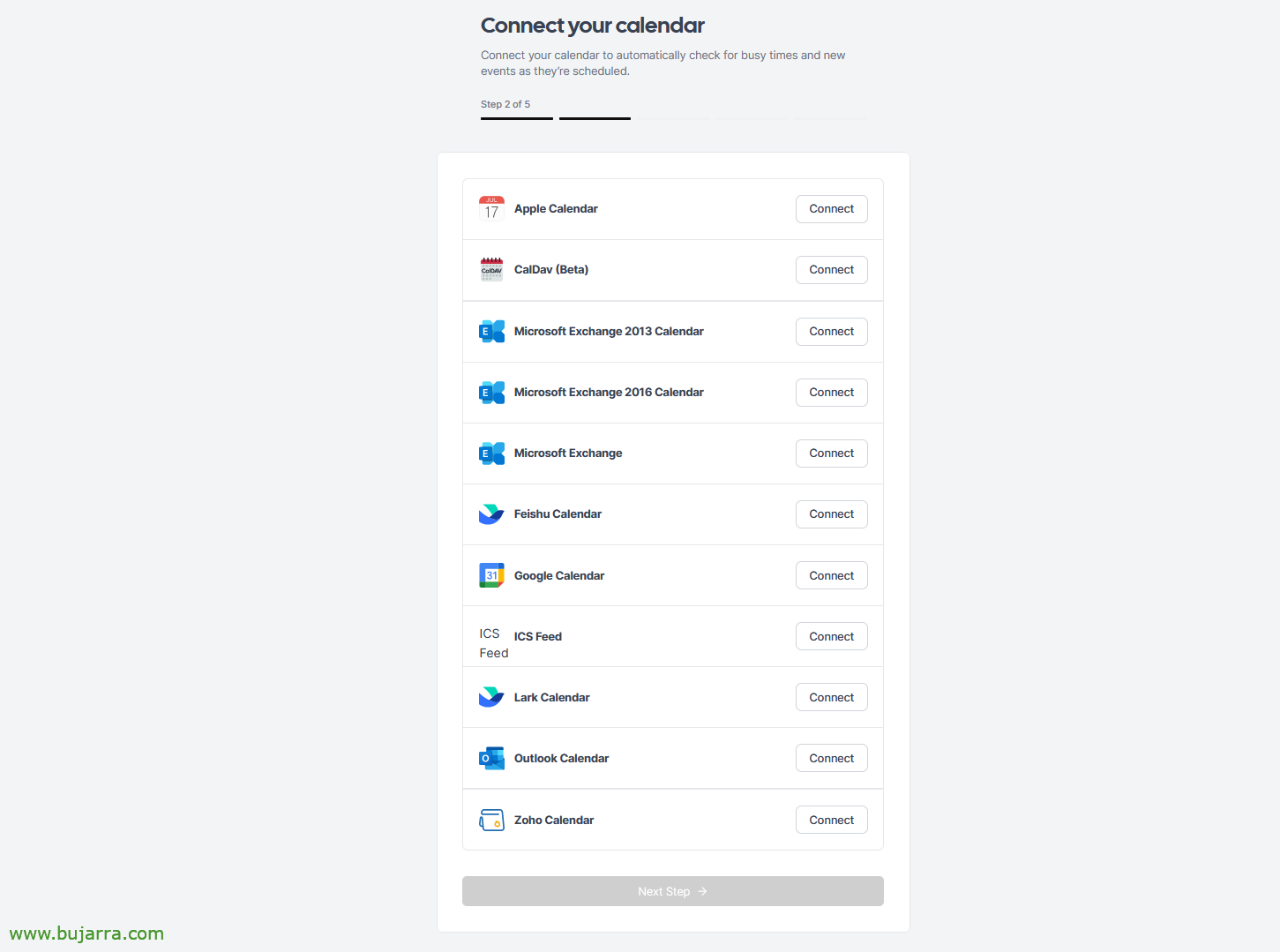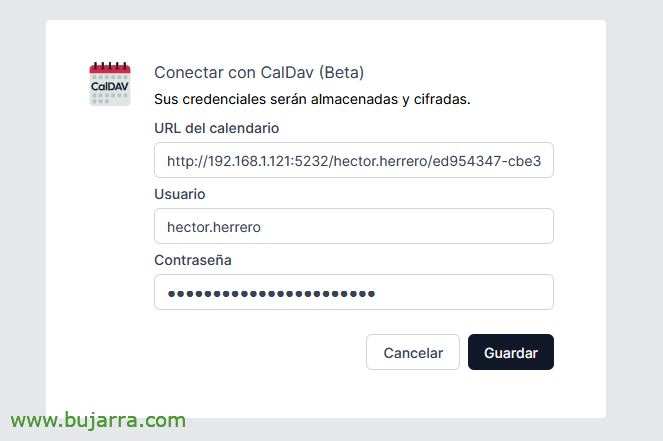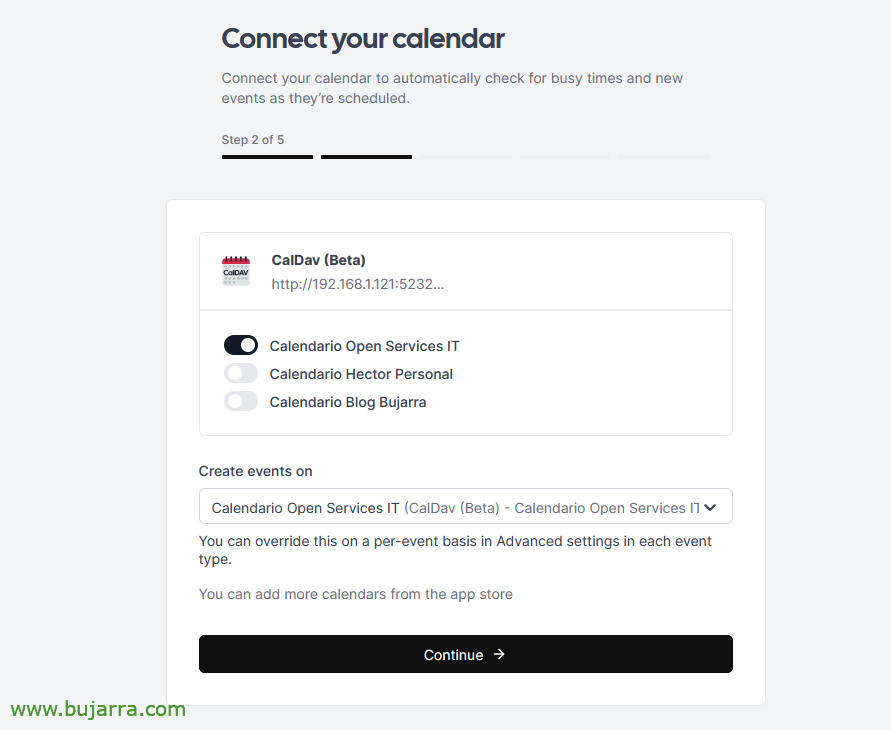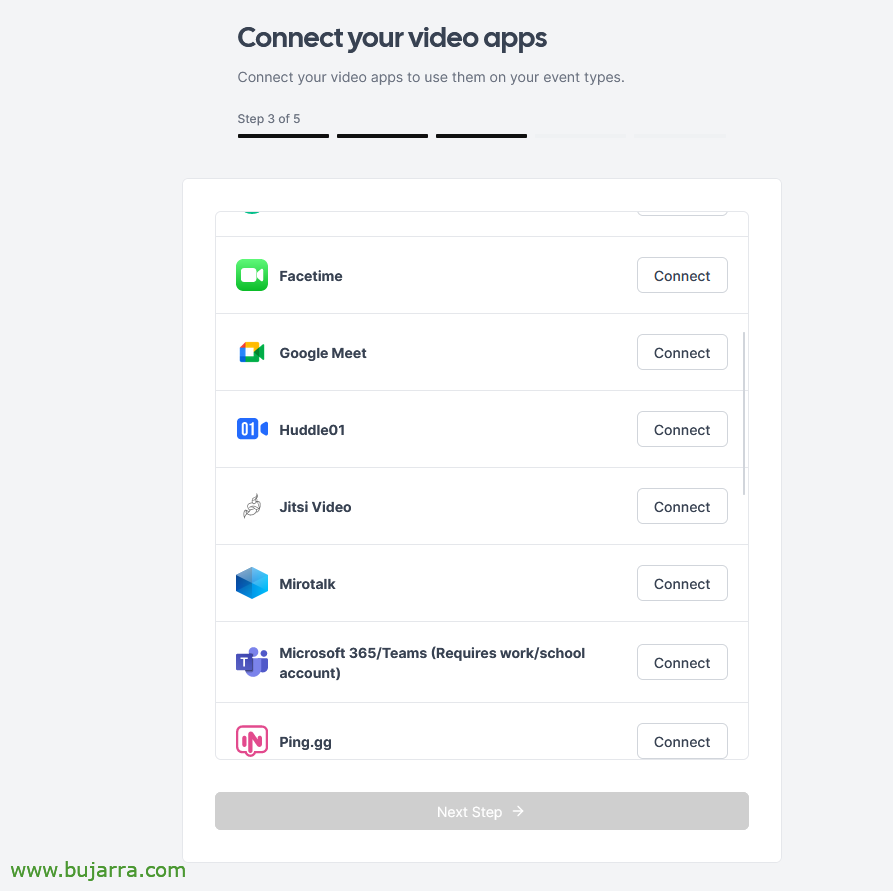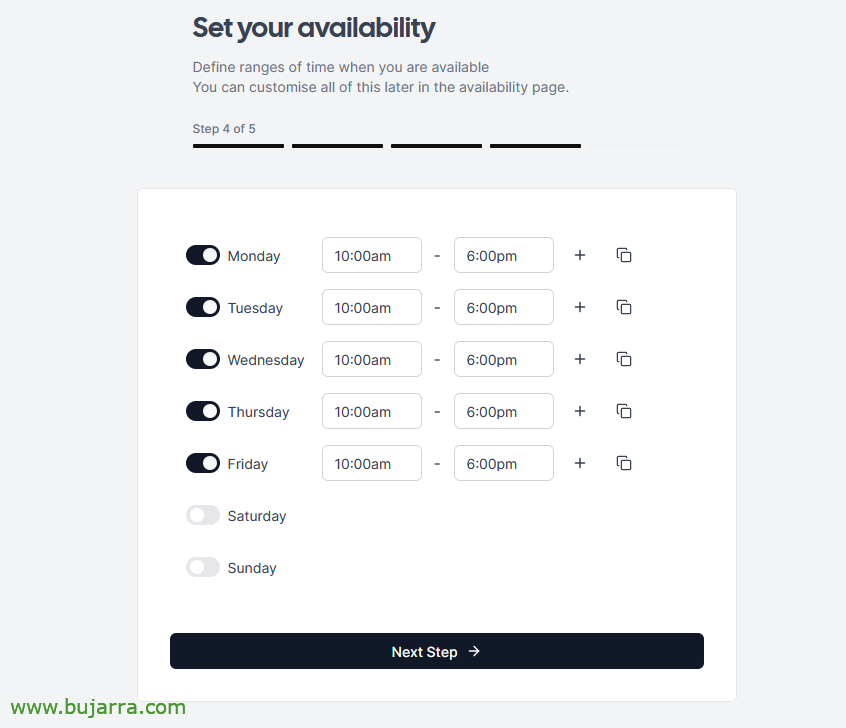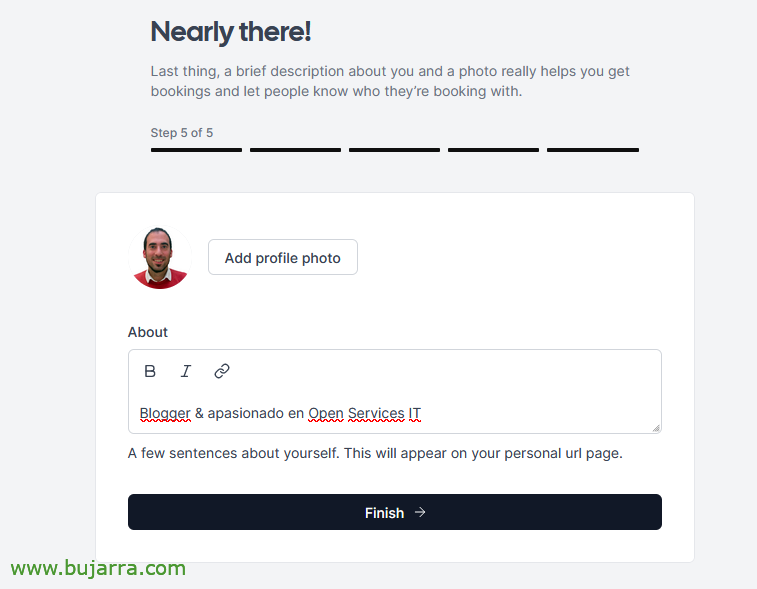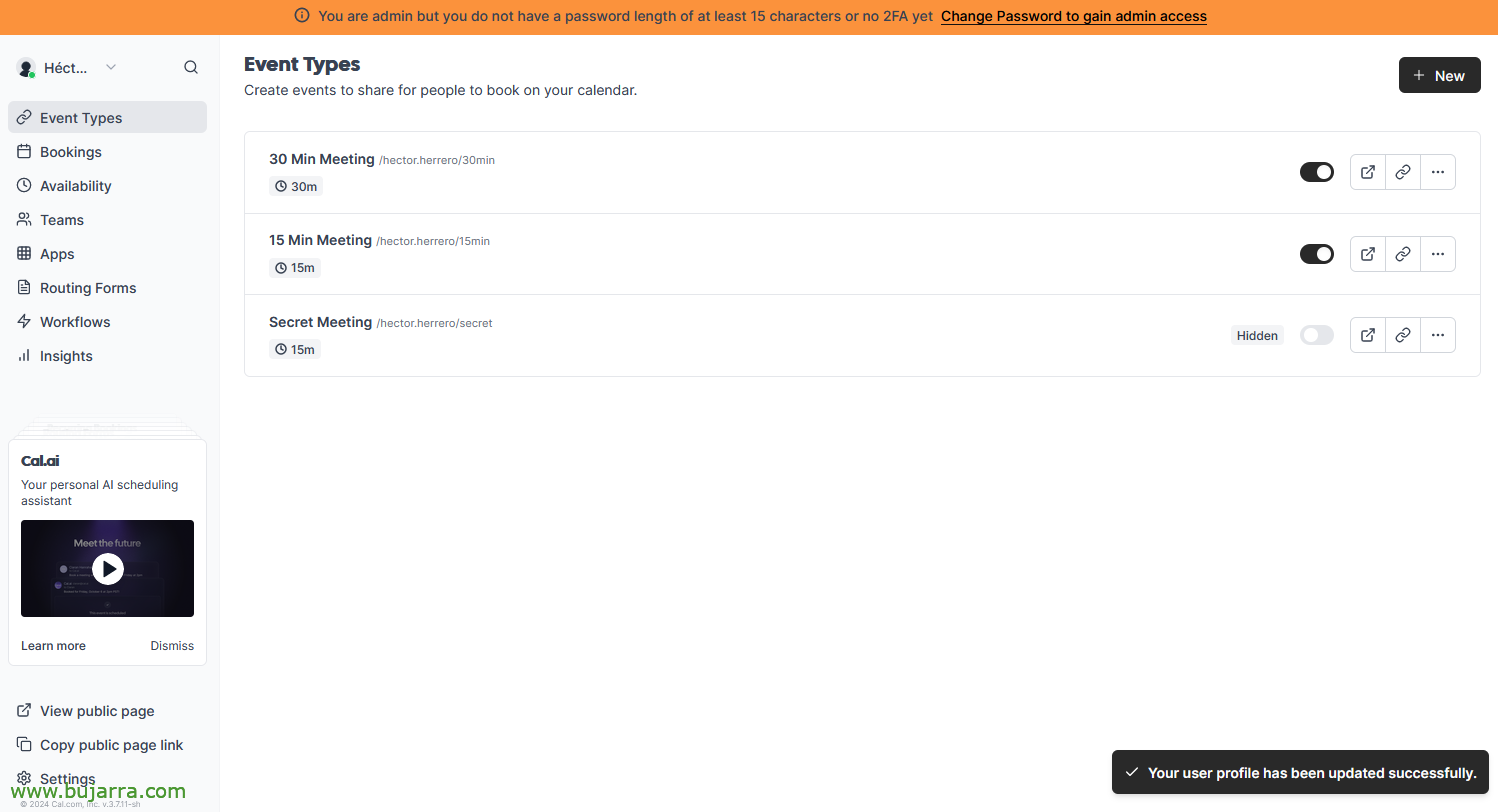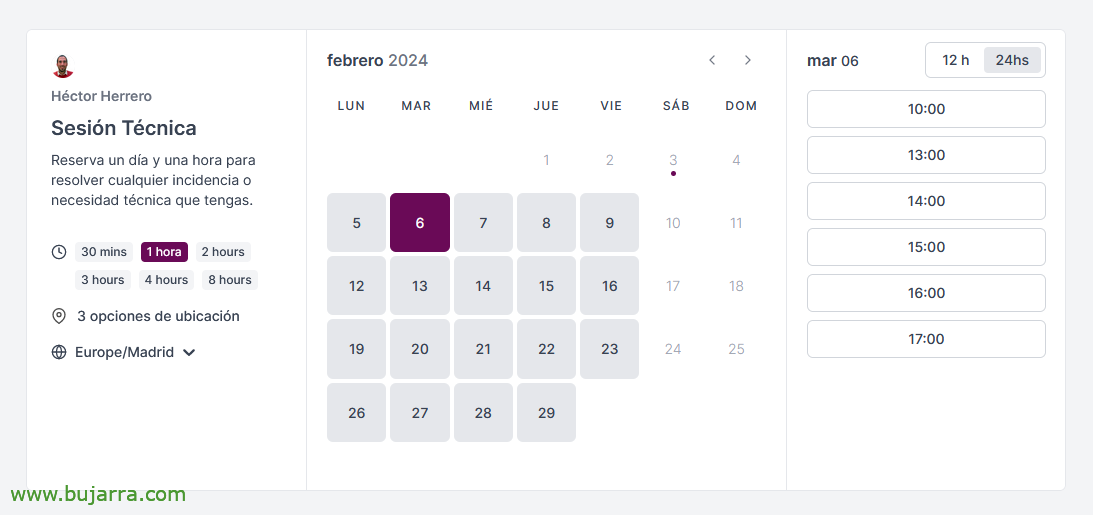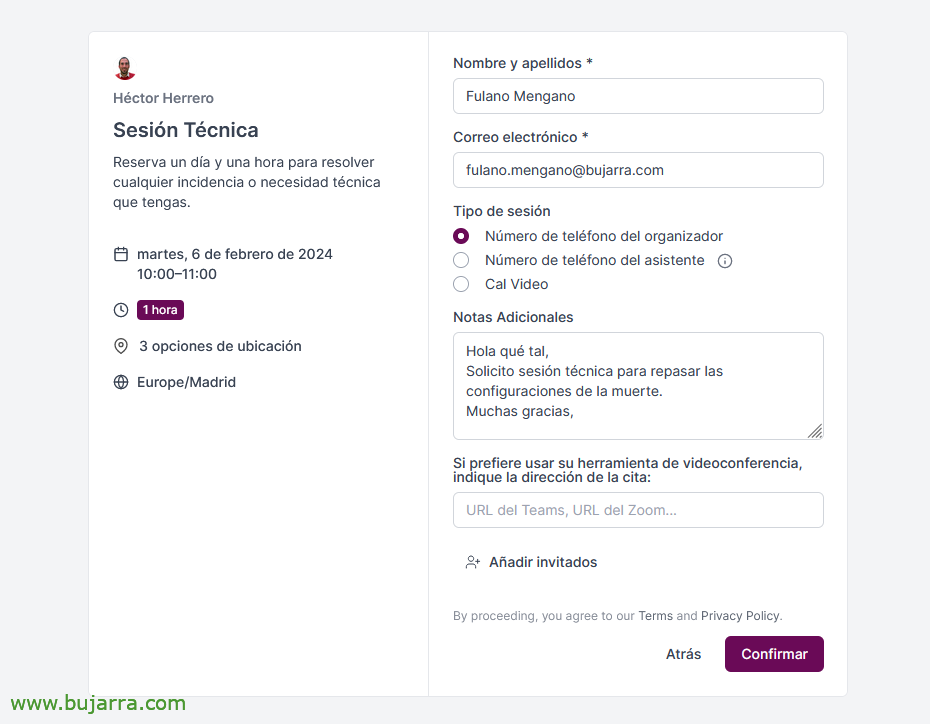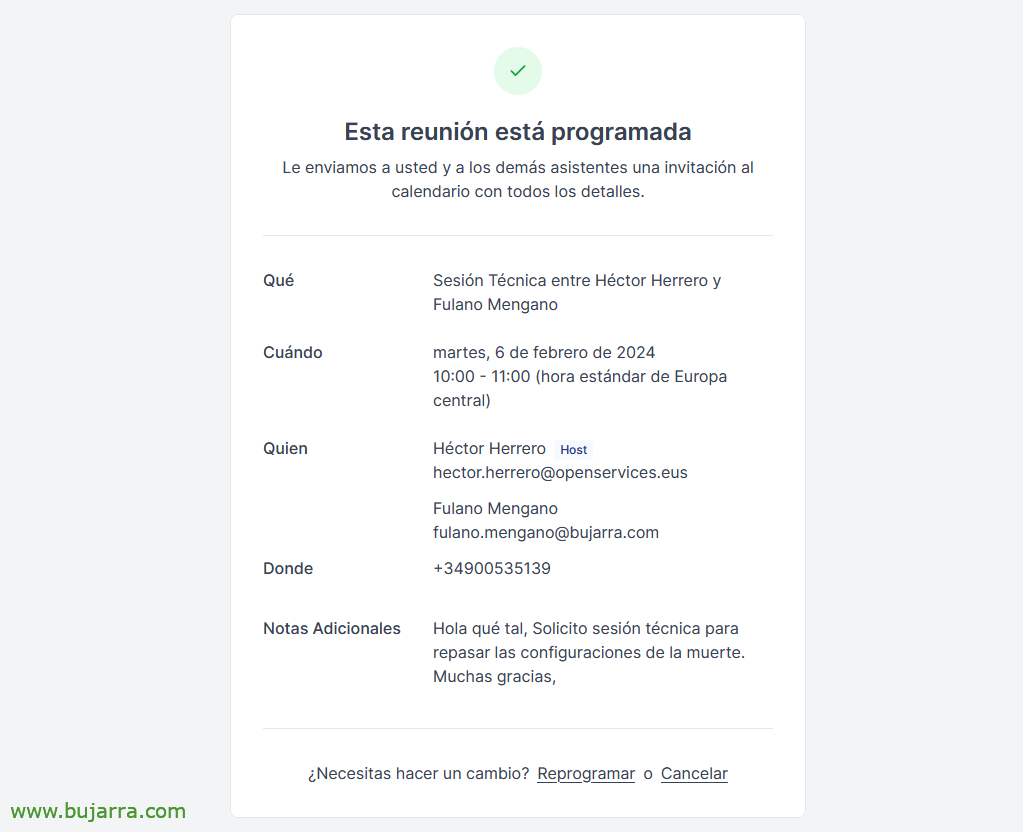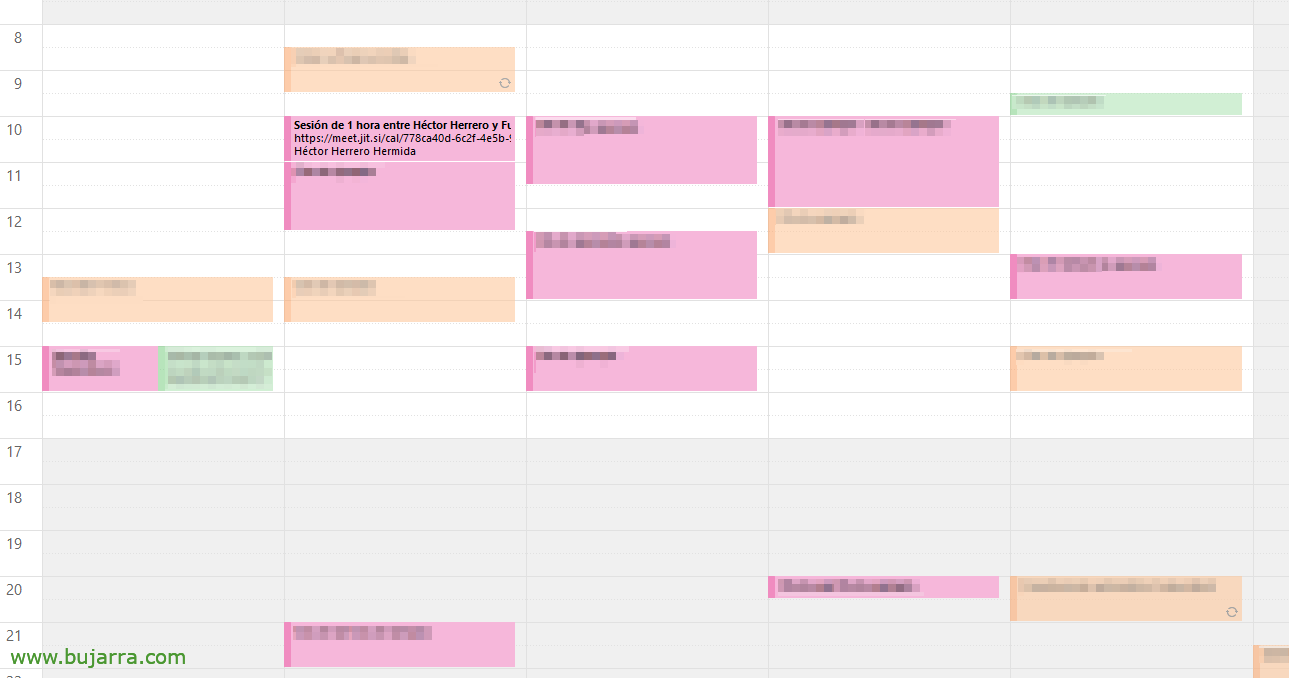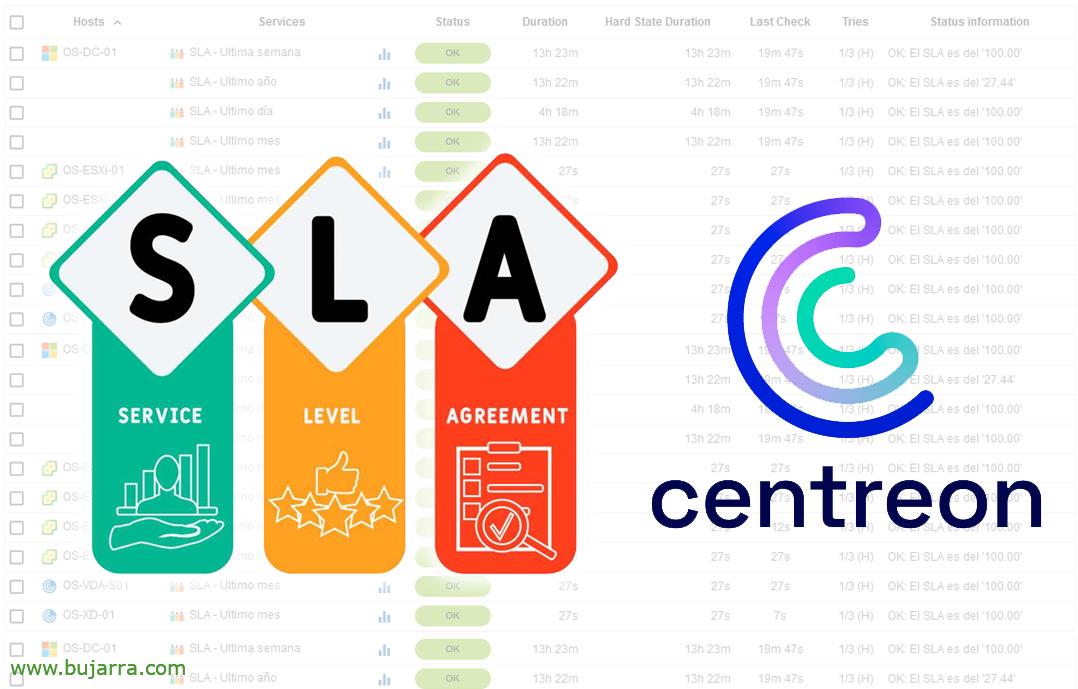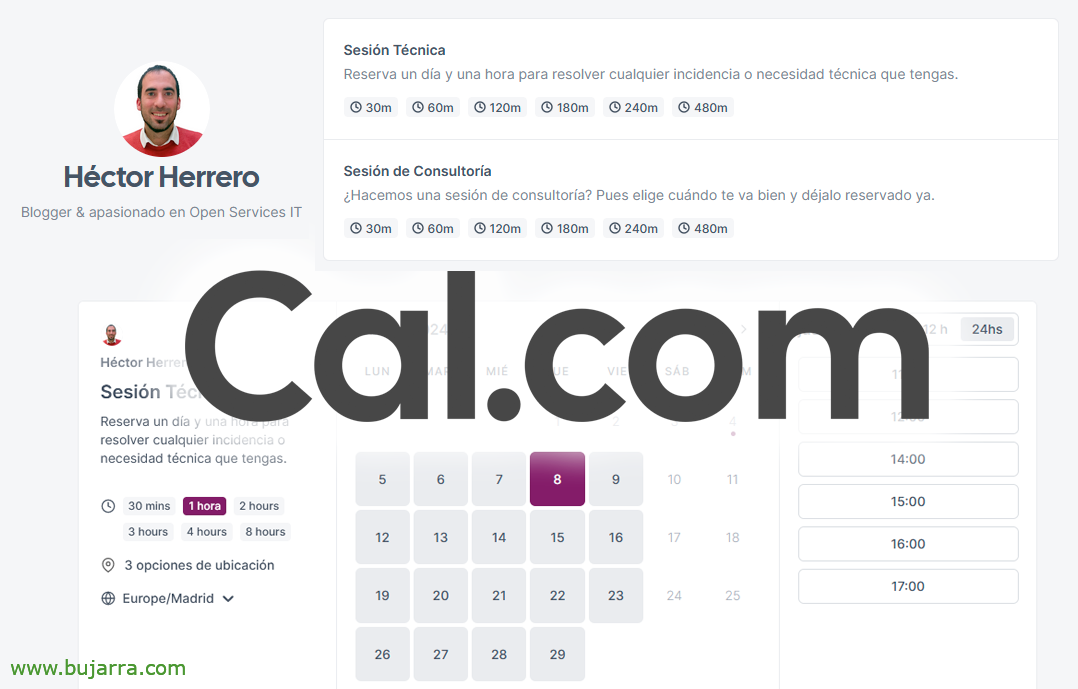
Cal.com で利用可能なオープンソースのカレンダー
タイトルが複雑で、あまり明確ではないことは知っています… Cal.com により、カレンダーを利用可能にしたいときのために、インフラストラクチャに素晴らしいツールをマウントできます. お客様がいつ元気ですかなどのメールのめまいなしに空き状況にアクセスして選択できるWebサイト?
そのスローガンの言い方 “会議に集中する, 会議を開催していない“, よりクリアな水 🙂 したがって、このドキュメントでは、すぐに Cal.com サーバーをどのようにセットアップするかを見ていきます. 面白いことがたくさんあります, あらゆるタイプのカレンダーと同期して、空き時間を表示し、予定をスケジュールします, また、ビデオ会議や組織で使用するツールの統合も可能になります, ジッシが何であれ, 不和, 要素, グーグルミート, ズーム, チーム…
Cal.com コンテナのデプロイ
LinuxとDockerがインストールされたマシンから始めます, 必要なコンテナを降ろします Cal.com, 構成ファイルを修正します!
mkdir calcom cd calcom git clone https://github.com/calcom/docker.git cd docker cp .env.example .env
少なくとも次の情報を使用して.envファイルを編集します: (私) それを使用するパブリックFQDNがあり、リバースプロキシで保護する場合, (イ) シークレットと認証キーは指示どおりに生成され、 (イ) 予約を受け取るためのメール通知:
... NEXT_PUBLIC_WEBAPP_URL=https://FQDN_PUBLICO ... # 'openssl rand -base64 32' を使用してキーを生成します NEXTAUTH_SECRET=xxxxxxxxxxxx ... # CalDAV 資格情報の暗号化に使用される暗号化キー, ランダムな文字列を選択する, 例えば、'dd if=/dev/urandom bs=1K count=1 | md5sum' CALENDSO_ENCRYPTION_KEY=xxxxxxxxxxxxxx ... EMAIL_FROM=再*******@****eo.eso EMAIL_SERVER_HOST=mail.mail.eso EMAIL_SERVER_PORT=465 EMAIL_SERVER_USER=私達*****@****eo.eso EMAIL_SERVER_PASSWORD=パスワード ...
コンテナを降ろして開始します:
docker compose pull docker compose up -d
Cal.com の設定
何も触れていない場合, デフォルトでは、docker-compose.ymlでは、ポートごとに Cal.com を公開します 3000 Dockerの, そこで、ブラウザをHTTPに開きました://DIRECCION_IP_DOCKER:3000 そして、最初のユーザーを登録します, 管理者になるのは誰ですか. データを入力します, “次のステップ”,
ライセンスモードを選択します, オープンソースバージョンを使用することも、企業向けのカスタムサブスクリプションプランを購入することもできます, “次のステップ”,
それは私たちにと統合するすべてのアプリケーションを示しています Cal.com, 真実は、リストが信じられないほどであるということです, “終える”,
ウィザードの終了後, 現在は、別のユーザーとして使用するアカウントを作成するように求められます. デフォルトではユーザーの登録は許可されており、すべてのユーザーを登録すると拒否される可能性があります.
プロセスは簡単です, 生成するURLを入力します, 予約サイトについて, 名前とローカル タイム ゾーン. “次のステップ”,
どうしてそうなったのか 2 これは、予約を行うには少なくとも1つのカレンダーを関連付ける必要があることを示しています, 空室状況を確認する… 私の場合、標準を使用します, RadicaleのCalDav.
ご覧のとおり、多くのカレンダーと統合されています, Googleカレンダーの種類, Exchange の予定表, 前途, ゾーホー, 林檎…
CalDAVアドレスと資格情報がある場合は、URLを貼り付けます, “セーブ”,
私の場合、私は持っています 3 カレンダー, 興味のあるものだけをマークします. これから先, 私に予約を入れたい人は誰でも, そのカレンダーの空き状況を確認し、自由に予定をスケジュールすることができます. “続ける”,
ビデオ通話をするために興味のあるソリューションと接続できるようになります, 私の場合、Jitsi Videoを選びます.
どうしてそうなったのか 4 空室状況を尋ねる, 予約は何曜日何時に予約できますか, “次のステップ”,
そして最後に, ここには、写真と簡単な説明を追加します。. “終える”.
アシスタントが終了すると、管理Webサイトに移動します, とてもシンプル, 2FAを有効にすべき場所, さまざまなタイプのイベントを作成できます, 準備, 可用性の定義, 備品, アプリケーション統合…
テスト Cal.com
まぁ, さて、基本的に Cal.com を構成したら, これで、プロフィールのURLを共有できるようになります, それにアクセスする人は誰でも、私たちが彼らに私たちを引用するために与えるオプションを見ることができます.
イベントの種類とその期間を選択したら, これで、カレンダーで利用可能な時間を選択できるカレンダーが表示されます.
そして、それはとても簡単です, 一度選択すると、次のようになります, 次のような情報を取得するために、小さなフォームを作成する場合があります, 名前と姓, 電子メール, いくつかのメモ, 他のユーザーを追加する機能, イベントオプション. 主催者への電話の場合も, 出席者またはビデオ通話, ビデオ会議システムのURLを貼り付けるフィールドを追加することもできます, お好みで, 行く.
そして、これが引用の要約になります, もちろん、メールで届きますので、いつでも予約の変更やキャンセルが可能です.
そしてもちろん、予定は自動的にカレンダーに追加されます!!
驚異, 非常にシンプルでありながら強力なツール, 会議を開催する際にその自由を与えてくれる場所, メールアップで時間を無駄にしない, 下… 面白かっただけたでしょうか.
いつも通り, 私は行儀の良いあなたに抱擁を送ります、そして私は私が迷惑であることを知っていますが, 自分を大事にしてください!